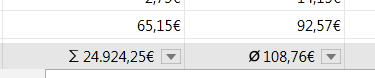Reports - Tipps und Tricks
- 'Anzeige im Vollbildmodus'
- 'Sortieren von Ergebnisspalten'
- 'Umbenennen einer Ergebnisspalte'
- 'Einstellen der Spaltenbreite'
- 'Löschen einer Ergebnisspalte'
- 'Funktionen für Ergebnisspalten'
- 'Anzahl der angezeigten Abfrageergebnisse einschränken'
- 'Informationen von Tooltipps nutzen'
Anzeige im Vollbildmodus
Nutzen Sie für die Reports generell die Anzeige im Vollbildmodus von IXOS. Das erleichtert das Einsehen der Daten wesentlich.
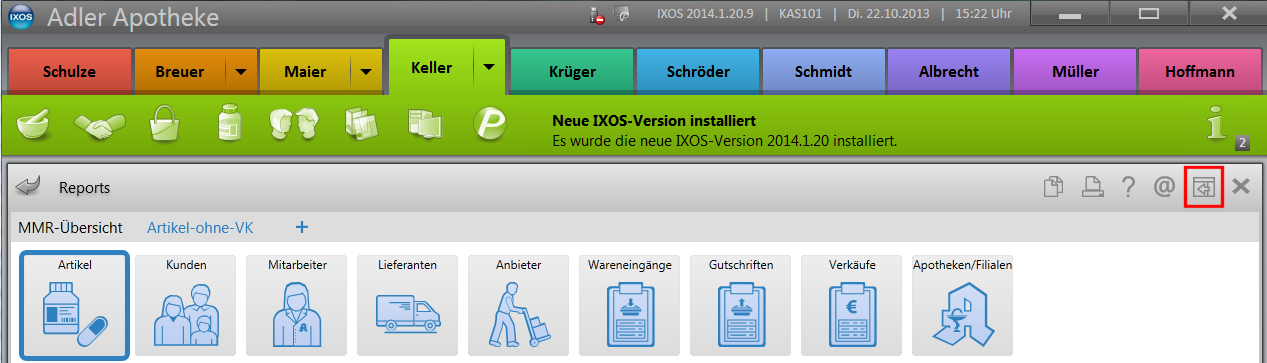
Sortieren von Ergebnisspalten
In diesem Beispiel soll die Spalte Artikelbezeichnung zwischen die Spalten PZN und DAR sortiert werden.
- Klicken Sie mit der linken Maustaste auf den Spaltenkopf der Spalte, die Sie umsortieren möchten.

- Ziehen Sie den Spaltenkopf mit gehaltener Maustaste in die gewünschte Position.

 Die nicht ausgewählten Spalten verschieben sich entsprechend.
Die nicht ausgewählten Spalten verschieben sich entsprechend. - Lassen Sie die Maustaste los, so dass die Spalte an der gewünschten Position einsortiert wird.

Umbenennen einer Ergebnisspalte
Eine Ergebnisspalte können Sie umbenennen, um eine für Sie eindeutigere Bezeichnung zu vergeben. Die Bezeichnung kann durch Eingabe eines Zeilenumbruchs bis zu fünfzeilig gewählt werden. Bei Zeitraum- bzw. Zeitpunktfeldern kann die Zeitangabe ausgeblendet werden.
- Öffnen Sie das Kontextmenü des Spaltenkopfes und wählen Sie die Funktion Umbenennen.
 Das Fenster Spalte umbenennen öffnet sich.
Das Fenster Spalte umbenennen öffnet sich.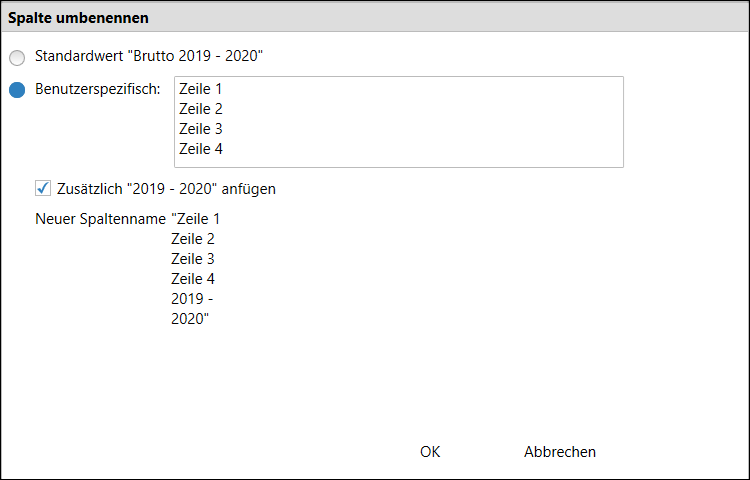
- Wählen Sie die Option Benutzerspezifisch und geben Sie die gewünschte Bezeichnung ein, ggf. mit Zeilenumbrüchen (vier Zeilen plus Zeile "Zusätzlich <Datumsangabe> anfügen").
- Deaktivieren Sie, wenn gewünscht, die Zeitangabe aus der Option "Zusätzlich <Datumsangabe> anfügen".
- Wählen Sie zum Speichern und Schließen des Fensters OK.
Besonderheit bei berechneten Spalten:
Wird eine berechnete Spalte aus einer oder zwei unbenannten Spalten erstellt, so erscheinen in der Überschrift der berechneten Spalte die jeweiligen beim Zeitpunkt der Erstellung verwendeten Spaltennamen.
Wird die Bezeichnung einer der Ausgangsspalten im Nachhinein geändert, oder wird eine der Ausgangsspalten gelöscht, so wirkt sich das nicht auf die Bezeichnung der berechneten Spalte aus.
Einstellen der Spaltenbreite
Sie können die Spaltenbreite einer Ergebnisspalte durch Klicken auf die Spaltentrennlinie und Verschieben derselben mit gehaltener linker Maustaste anpassen. Diese Anpassung wird beim Abspeichern der Abfrage mit gespeichert und steht dadurch bei Ausdrucken im Excel- bzw. PDF-Format jederzeit wieder zur Verfügung.

Löschen einer Ergebnisspalte
Eine Ergebnisspalte können Sie löschen, um beispielsweise einen besseren Überblick über die Sie interessierenden Spalten zu bekommen, oder um diese Spalte beim Exportieren des Ergebnisses in eine Excel- oder PDF-Datei nicht mitzunehmen,
 Klicken Sie dazu mit der linken Maustaste auf den Spaltenkopf und ziehen die Spalte außerhalb der Ergebnistabelle. Erscheint das
Klicken Sie dazu mit der linken Maustaste auf den Spaltenkopf und ziehen die Spalte außerhalb der Ergebnistabelle. Erscheint das ![]() Löschen-Icon, so lassen Sie die Maustaste los und die Ergebnisspalte ist gelöscht.
Löschen-Icon, so lassen Sie die Maustaste los und die Ergebnisspalte ist gelöscht.
Oder:
 Nutzen Sie den Kontextmenü-Eintrag zum Löschen einer Spalte: Spalte löschen. Die Spalte wird nach Auswahl des Eintrags aus der Tabelle gelöscht.
Nutzen Sie den Kontextmenü-Eintrag zum Löschen einer Spalte: Spalte löschen. Die Spalte wird nach Auswahl des Eintrags aus der Tabelle gelöscht.
Funktionen für Ergebnisspalten
- Sortierung
Ergebnisspalten lassen sich alphabetisch oder numerisch auf- oder absteigend sortieren.
Klicken Sie dazu auf die Kopfzeile der Spalte.
- Berechnungsmöglichkeiten
Unterhalb jeder Ergebnisspalte stehen spezielle, für diese Werte sinnvolle Funktionen zur Verfügung.

Um diese zu aktivieren, klicken Sie auf den Pfeil
 am unteren Rand einer Spalte.
am unteren Rand einer Spalte.Nutzen Sie folgende Funktionen:
- Berechnungsmöglichkeiten wie Durchschnitts- und Summenbildung sowie Maximal- oder Minimalwerte bei kalkulierten Ergebnissen, z.B. bei der Verkaufsmenge
- Anzeige der Anzahl von leeren Ergebnissen (Anzahl leere), bei denen kein Wert ermittelt werden konnte
- Anzeige der Anzahl von nicht leeren Ergebnissen (Anzahl nicht leere), bei denen ein Wert ermittelt werden konnte
- Anzeige der Anzahl von Ja-. bzw. Nein-Ergebnissen, z.B. 'Ist Kunde'=Ja
- Anzeige der Anzahl je Wert, z.B. Anzahl von POS-, POR-, Negativartikeln
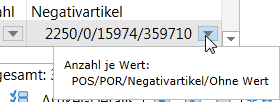
Die eingestellten Berechnungen unterhalb der Ergebnisspalten werden beim Speichern einer Abfrage mit gespeichert. Beim erneuten Aufrufen der Abfrage steht diese Funktion dann sofort zur Verfügung. - Berechnungsmöglichkeiten wie Durchschnitts- und Summenbildung sowie Maximal- oder Minimalwerte bei kalkulierten Ergebnissen, z.B. bei der Verkaufsmenge
Anzahl der angezeigten Abfrageergebnisse einschränken
Mit Auswahl des Pfeil-Buttons rechts neben der Summe der Abfrageergebnisse öffnet sich ein Menü, in welchem Sie die Anzahl der angezeigten Abfrageergebnisse einschränken können.

Wenn Sie eine Einschränkung gewählt haben, wird diese immer angezeigt, z.B. 'Die ersten 10 Kunden'.

Außerdem haben Sie die Möglichkeit, mit dem Eintrag Benutzerdefiniert die maximale Anzahl angezeigter Abfrageergebnisse selbst festzulegen.
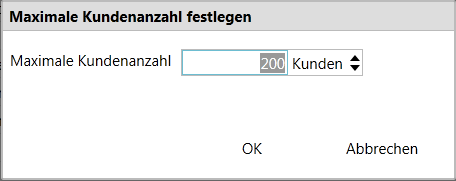
 Diese Einstellungen werden beim Speichern einer Abfrage mit gespeichert.
Diese Einstellungen werden beim Speichern einer Abfrage mit gespeichert.
Informationen von Tooltipps nutzen
Die Tooltipps von Feldern (für die Zusammenstellung einer Abfrage) und Zellen der Ergebnistabelle enthalten mehr Informationen über deren konkreten Inhalt, wenn es sich beispielsweise um Bezeichnungen handelt. Für numerische Werte oder Ja/Nein-Einträge gilt das nicht.
So ist es möglich, Tabellenspalten zu verkleinern, um mehr Spalten einsehen zu können, und trotzdem Zugriff auf die Information der speziellen Zelle zu haben.
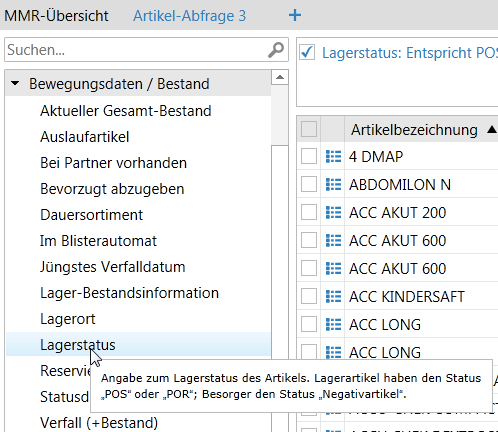

Außerdem enthalten Tooltipps für gefilterte Kriterien, Spaltenüberschriften und Zellen der Ergebnistabelle genaue Informationen zur Filterung.
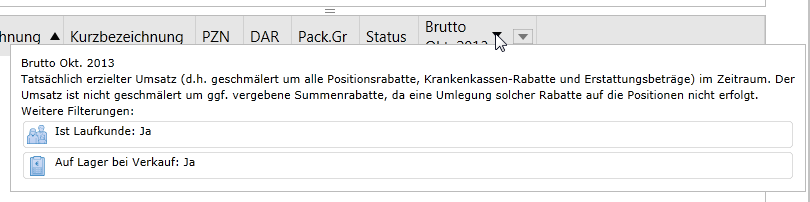
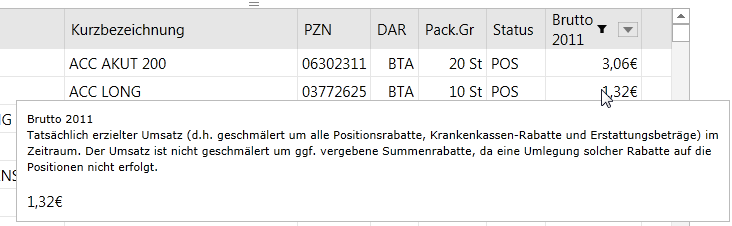
Weitere Info und Funktionen